令和3年に開業し令和4年の2月8日にe-taxでの青色の確定申告を終えたのでここにメモします。
e-tax提出でやったこと
- 青色確定申告の提出
- e-tax/e-taxソフトと(Web版)での提出法
- こだわった点が家内労働者等の必要経費の特例での経費満額55万円枠を利用したがその記入法
e-tax提出だと65万円控除に加え、私は家内労働者等の必要経費の特例により経費を55万まで使える方法で、基礎控除48万円全て合わせて168万円の控除をするためにe-tax提出に絞りました。
気になるところから読む
電子証明書は2種類あるがマイナポータルアプリとWindowsのパソコンがあれば特に不要だった
まず私が持っていた電子証明は事前発行した「利用者証明用証明書」のみ。これがあればe-taxで確定申告できるので65万円控除できるといわれたのですが、e-taxでも3つの提出窓口があり、国税庁のHPの「確定申告特集」のページから入って入力する方法でしたらこの「利用者証明用証明書」で青色の65万円控除のための確定申告書類を作ることができます。
他にもマイナポータルアプリを使ってマイナバーカードををQRコードで読み取って紐づけする方法でもOKでした。(こっちの方がおすすめ)
e-taxだと家内労働者等の必要経費の特例のための必須記入ができない【解決法】
ただe-taxに入ってみたら家内労働者のための必要入力欄がなかった。
ログインページはこちら【https://www.nta.go.jp/taxes/shiraberu/shinkoku/tokushu/index.htm】
まず指定の場所に㊕のマークを入れられない点と「特例適用条文等」欄がそもそもないので「措法27」と書けない。
実際管轄の政務所の税理士などの専門家にしっかり聞いたことをまとめてます。
結論は電信申告の場合は特に㊕マークは不要、ただ決算書の経費科目で独自追加で家内労働者のための経費を利用していることを書けばOKとのことでした。
また措法27の記入も同ページの最後の項目の「本年中における特殊事情」をクリックして記入ページに「措法27」を書けばOKとのことでした。
青色申告決算書・収支内訳書の記入例は以下の通り。
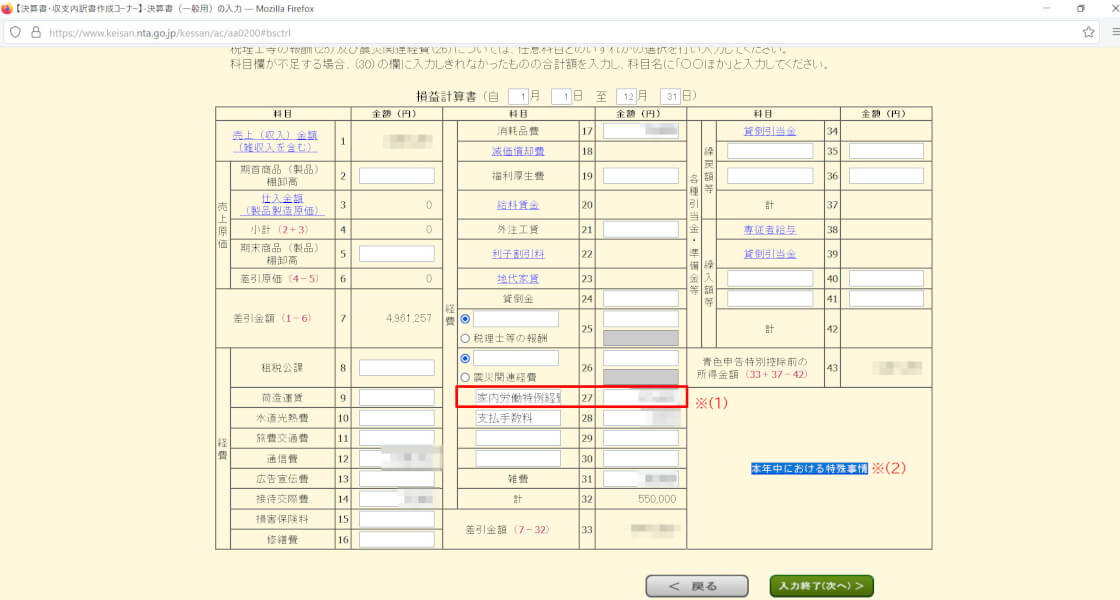
私は※(1)のように経費科目で「家内労働特例経費」として科目を作り満55万になるように差額を記入。
最後の計の欄が550,000円になっていればOKです。
また措法27の記入は※(2)をクリックして開いた記入スペースに「措法27」と記入しました。
ただこの確定申告特集からのe-tax提出だと家内労働者等の必要経費の特例に必要な決算書の添付が令和4年まではできませんでした。
送信後にイメージデータというPDF形式で送付できることができるのですが家内労働特例経費の決算書は対象外だったので管轄の税務署に郵送すればOKとのことでした。
確定申告で別途添付書類が必要な場合はイメージデータについてを確認。
家内労働特例の決算書や記入項目が揃っているのはe-taxソフトのみ
まずe-taxソフトは2つあってDLして行うソフトとWebから直接ログインして行うものがあります。
私はDLして提出を行うe-taxソフトから始めました。
e-taxソフトのダウンロードについてはこちら【https://www.e-tax.nta.go.jp/download/e-taxSoftDownLoad.htm】
マネーフォワードクラウドで.xtx拡張してPCに取り込んだデータを読み込みます。
簡単にメモ書きするとDLしたソフトを立ち上げて、会計ソフトから出力したデータを選択「初めての場合は:既存の利用者ファイルを探して開く(F)」で選ぶ。
過去に取り込んだことがある場合はもう一つの方を選んで出てきている該当するファイルを選ぶ。
ポップアップが消えたらまず取り組んだ決算書や申告書のチェック。
e-taxソフトでの家内労働特例の記入法
まずソフトでの記入は㊕マークだと反映されないので(特)で記入するようです。
ただソフト提出の場合この(特)の表記は不要で経費科目に家内労働特例のことが分かる記入がされていればあまり重視していないようでした。
ただ私はちゃんと記入したかったのでひとまず記入。
記入方法従来のものと少し違っていました。
e-tax公式サイトより添付した記入例が以下の通りです。
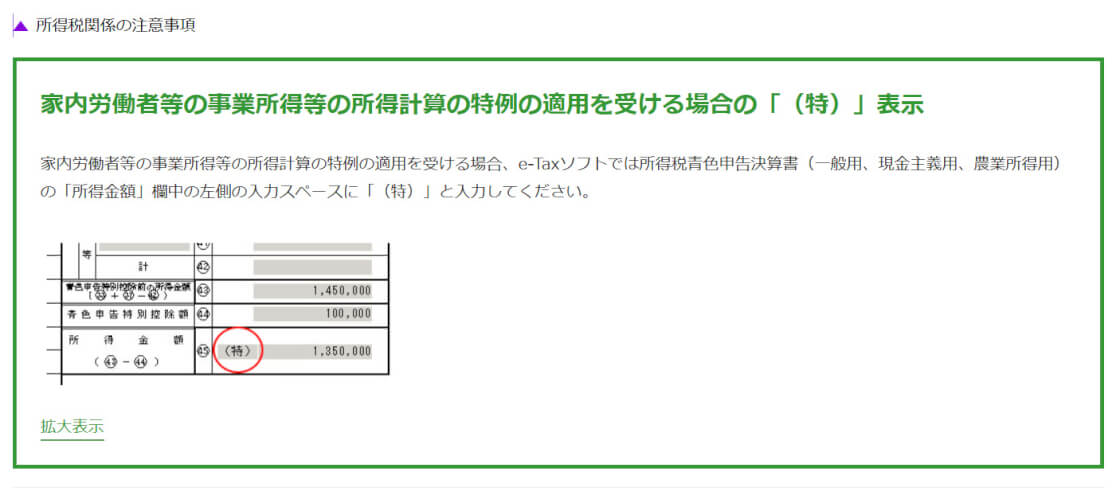 従来であるなら㊸の「青色申告別控除前の所得金額」の金額の頭に㊕と記入なのですが㊺の「所得金額」に(特)になっています。
従来であるなら㊸の「青色申告別控除前の所得金額」の金額の頭に㊕と記入なのですが㊺の「所得金額」に(特)になっています。
詳細はこちらのリンク先の【所得税関係の注意事項】のプルダウンを平出チェック【https://www.e-tax.nta.go.jp/e-taxsoft/index.htm#anc03】
こちらは所得税青色申告決算書での記入で青色申告書においても「所得金額等」で青色控除65万円と家内労働特例経費控除55万の120万を引いた金額を記入した頭に(特)と記入しました。
こちらは私の青色申告書Bの添付です。
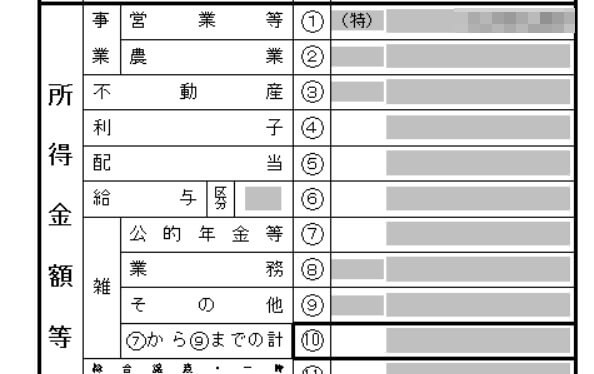
所得金額等の営業等①に総収入から120万を引いた金額を記入し頭に(特)と記入。
またマネーフォワードクラウドで家内労働特例のチェック項目があったので2枚目にあった「特例適用条文等」欄が存在し「措法27」としっかり記入されていました。
編集する場合は編集したい書類を選んで右下にある「帳票編集(W)」をクリックでできます。
e-taxソフトから家内労働者等の必要経費の特例の決算書を作る方法
編集していた項目「作成→申告・申請など」の項目に提出するための作成書類がそろっている状態ですが、添付書類を追加したい場合は↓にある「帳票追加(A)」をクリック。
「所得税申告→家内労働者等の事業所得等の所得計算の特例の適用を受ける場合の必要経費の額の計算書」を選択。
これで提出するための書類を作成できます。
他にも社会保険控除もあったので「社会保険等に係る控除証明書等の記載事項」も追加しまし令和3年まで支払った年金について記入しました。
e-taxソフト(DL)での提出はIC登録しないと無理だった
これで提出段階に移れ、メニューにある「署名可能一覧へ」の「電子署名」を選び右側の申告書で作成した提出可能なデータを選んで右下の「署名」ボタンを押すことで提出へ進みます。
ICカードを利用とその他のメディアを利用と出てきますがこれは利用用ではなく、署名用の電子証明書、またマイナバーカードを読み取るためのICカードリーダーでICカード(マイナバーカード)を読み取ってやるしかなかったのでここで提出することができないことに気づきました。
問い合わせたところこのe-taxソフトで作成した書類一括を取り出してWeb版に取り込んで提出が可能とのことです。
e-taxソフト(DL)から(Web版)に移った方法
ここからすごく簡単で、ソフトの左側のメニューの「作成→申告・申請等」を選ぶ。
一覧が表示されるので右下側にある「組み込み(A)」をクリックして.xtx拡張してデスクトップなど自分が分かりやすいところにひとまず保存。名前は日本文字でもOKです。
そのあとWeb版にログインしてからそのデーターを取り込んで提出の流れです。
ログイン法は割愛しますが利用者用の電子証明書もしくはマイナポータルアプリでの紐づけでログインできます。
Web版についてはこちら【https://clientweb.e-tax.nta.go.jp/UF_WEB/WP000/FCSE00001/SE00S010SCR.do】
※対応しているブラウザが限定されいるため、私はchromeのブラウザに変更してから開きました。
e-tax(Web版)での提出法
ログインし終わったら真ん中の「申告・申請・納税の作成こちらから」を選択。
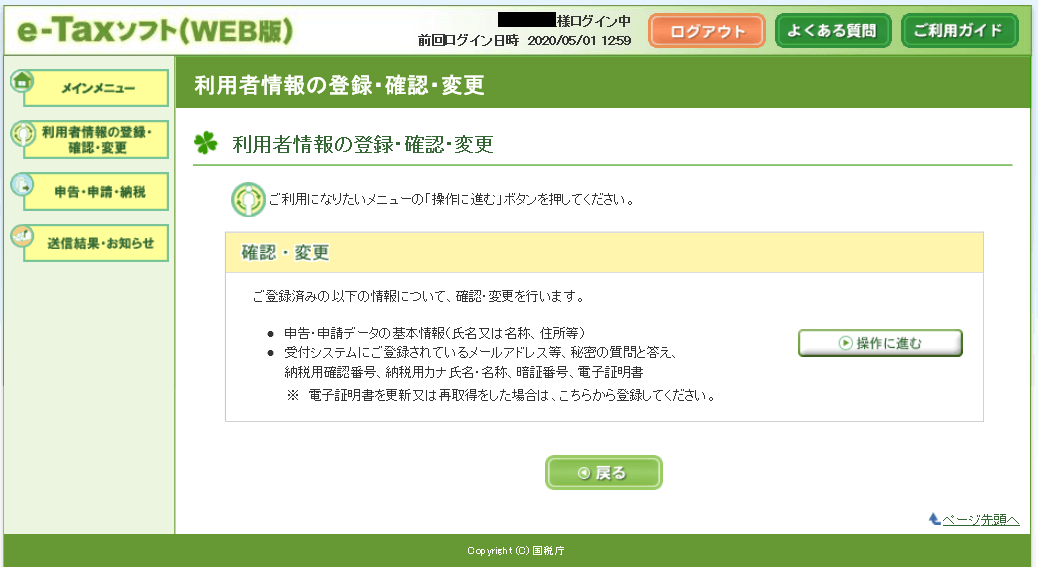
右のメニューにある上から3つ目の「申告・申請・納税」を選ぶ。
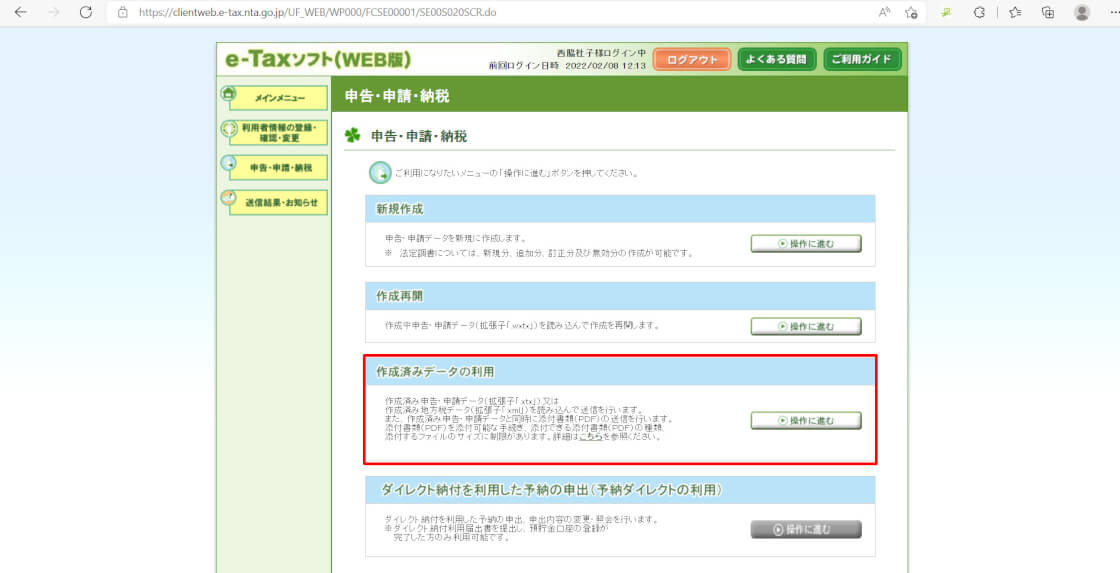
画像の赤枠で囲っている「制作済みデータの利用」の操作に進むから.xtx拡張しで保存してあったデータを取り込み、そのまま指示通りに次へ進んでいき申告書を提出できました。
Web版によってe-taxでは添付できなかった家内労働等の決算書なども一緒に添付し提出できたので、郵送したくないという方はこんな方法があります。
電子化になり省略化された書き方が増えたようですが曖昧な感じもあったのでちゃんと税務署に確認して記入はどうするのか聞くのが一番早く解決できました。
提出確認についてはメニューの一番下の「送信結果・お知らせ」ページの一番上の項目で「メッセージボックス一覧」により送付
以上です。


